Come utilizzare gli obiettivi "Realtà virtuale" di Snapchat

La funzione "Lenti" di Snapchat può apportare ogni tipo di sciocche modifiche ai tuoi Snap. Se hai mai visto una foto di un amico con le orecchie da cane carine e divertenti o lo scambio di volti con qualcun altro, era un obiettivo Snapchat.
CORRELATO: Cos'è Snapchat?
L'interfaccia di Snapchat può essere un po 'confusa, quindi se non sei sicuro di come usare questi obiettivi, siamo qui per aiutarti.
Ogni obiettivo ha un effetto diverso che viene applicato automaticamente in tempo reale alle tue foto. Generalmente si spostano, cambiano o aggiungono qualcosa al tuo viso. Alcuni obiettivi esagerano le dimensioni del tuo naso mentre altri ti trasformano in diversi animali.
In qualsiasi momento, ci sono tra circa dieci e quindici diversi obiettivi disponibili in Snapchat. Le nuove lenti vengono aggiunte costantemente e quelle vecchie vengono rimosse e quindi riportate indietro. Gli obiettivi tematici vengono spesso aggiunti per eventi speciali e le aziende possono pagare Snapchat per avere un obiettivo incluso per promuovere il proprio prodotto.
CORRELATO: Come utilizzare Snapchat: Nozioni di base per l'invio di snap e messaggi
Pur essendo uno di le cose migliori di Snapchat, le lenti sono nascoste dietro un gesto di tocco. Mentre quasi tutto il resto dell'interfaccia di Snapchat è gestito da pulsanti, non ce n'è uno per gli obiettivi.
Per applicare una lente all'immagine, apri Snapchat. Molte delle lenti richiedono un volto nella foto, quindi è più semplice utilizzare la fotocamera frontale.
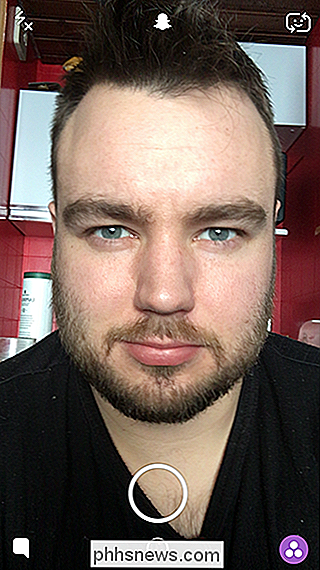
Prima di scattare, tocca il tuo viso. Snapchat applicherà i suoi algoritmi di rilevamento del viso. Supponendo che rilevi il tuo viso, Snapchat ti mostrerà le lenti tra cui scegliere. In condizioni di scarsa luminosità o da angoli dispari, potrebbe essere necessario un po 'di tempo prima che Snapchat ti riconosca come persona. Può anche commettere errori esilaranti e riconoscere oggetti o foto di tutti i giorni come persone.

Scorri le icone circolari per sfogliare tutte le lenti disponibili. Tocca un cerchio per applicarlo.

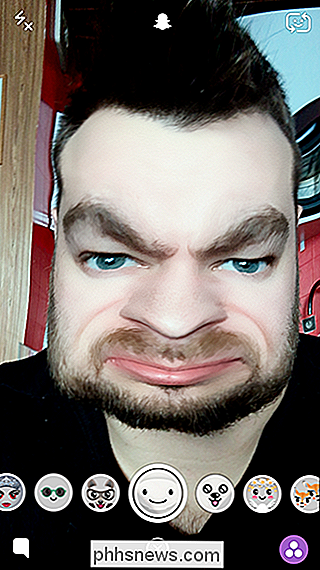
Alcune lenti, come quella del cambio faccia, richiedono due persone nella foto. Altri cambieranno anche la tua voce o aggiungeranno musica. C'è poca coerenza tra le lenti e Snapchat aggiunge sempre più cose nuove.
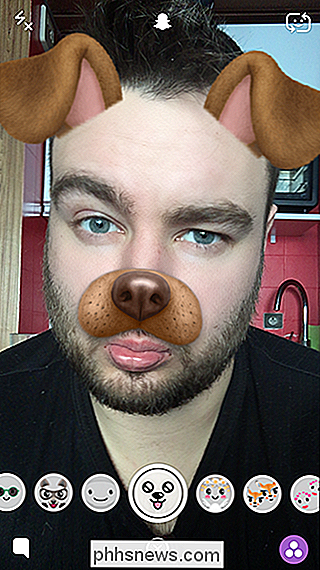

Una volta trovato l'obiettivo che vuoi usare, prendi uno snap normalmente. Tutti gli obiettivi funzionano come foto o video. Quindi puoi modificare il tuo Snap, inviarlo ai tuoi amici o aggiungerlo alla tua Storia.

Quando la cache di una CPU viene risciacquata nella memoria principale?
Se stai appena iniziando a imparare come funzionano le CPU multi-core, il caching, la coerenza della cache e la memoria, può sembrare un po ' un po 'di confusione all'inizio. Con questo in mente, il post di Q & A di SuperUser di oggi risponde alle domande di un curioso lettore. La sessione di domande e risposte di oggi ci viene fornita per gentile concessione di SuperUser, una suddivisione di Stack Exchange, un raggruppamento di siti Web di domande e risposte.

Come accedere all'impostazione "Labs" di Nova Launcher per le funzionalità sperimentali
Le funzionalità nascoste sono fantastiche. Se ti piace mod, modificare o personalizzare in altro modo il tuo dispositivo, i menu nascosti e le impostazioni sono come un parco giochi, dietro una porta puoi trovare ogni sorta di roba che potresti anche non accorgertene! La fantastica Nova Launcher di Android ha una di quelle porte.



